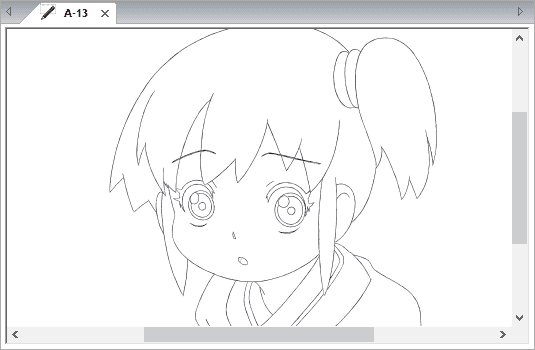
| 実線画像のビューでの編集作業 不要なノイズなどのゴミを除去する作業 意図せず線が途切れている部分の修復作業 | 黒マスク表示 透明色の変更 |
 ドットゴミ取りツールを使用する方法です。
ドットゴミ取りツールを使用する方法です。 ⇒
⇒ 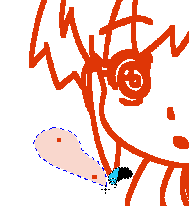
 鉛筆ツールを使うと良いでしょう。
鉛筆ツールを使うと良いでしょう。 実線を彩色画像へ転写して開く...コマンドを実行して、実線位置の同期ダイアログを表示します。このダイアログで
実線を彩色画像へ転写して開く...コマンドを実行して、実線位置の同期ダイアログを表示します。このダイアログで ボタンを押すと、自動的に実線画像の実線が彩色画像へ転送されます。
ボタンを押すと、自動的に実線画像の実線が彩色画像へ転送されます。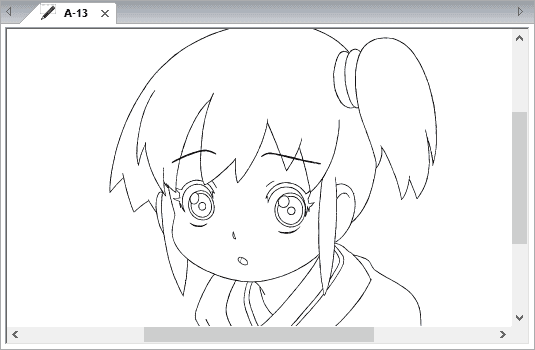
 黒マスク表示コマンドでビューを黒マスク表示することができます。黒マスク表示とは、グレースケール階調の線を2値線として表示するモードです。2値にするしきい値は 254 で、白以外のすべてのグレーを黒として表示します。この表示は2値化した時の状態をイメージするための表示でもあります。
黒マスク表示コマンドでビューを黒マスク表示することができます。黒マスク表示とは、グレースケール階調の線を2値線として表示するモードです。2値にするしきい値は 254 で、白以外のすべてのグレーを黒として表示します。この表示は2値化した時の状態をイメージするための表示でもあります。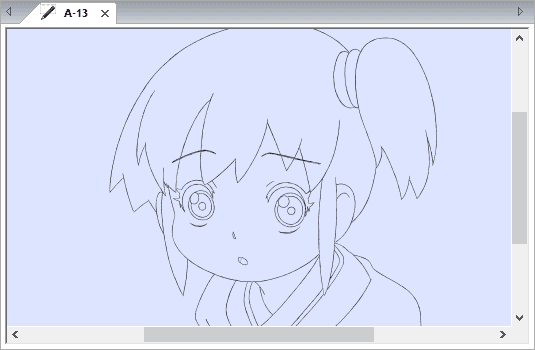
 透明色
透明色 カラーピッカーパネル
カラーピッカーパネル 色指定パネルなどから透明色を変更することができます。
色指定パネルなどから透明色を変更することができます。